Leiðbeiningar um uppsetningu Always on Display á Vivo símum
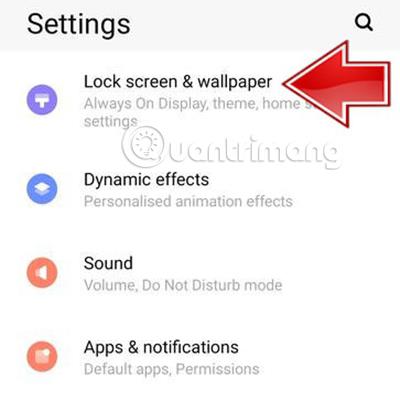
Hvernig á að nota Always on Display ham á Vivo símanum sem þú ert að nota. Við skulum komast að því núna í gegnum þessa grein.
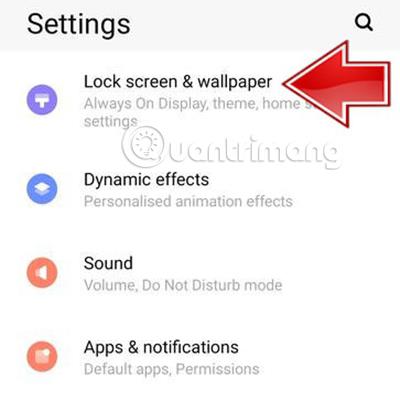
Hvernig á að nota Always on Display ham á Vivo símanum sem þú ert að nota. Þessi grein mun sýna þér hvernig á að setja upp og nota þennan eiginleika á fljótlegan og einfaldan hátt. Við skulum komast að því núna.
Hvað er alltaf til sýnis?
Always On Display, einnig þekktur sem AOD, er eiginleiki sem gerir kleift að sýna gagnlegar upplýsingar eins og dagsetningu og tíma, veður, rafhlöðustöðu ósvöruðra símtala, skilaboðatilkynningar,... jafnvel á meðan notandinn er ekki að nota tækið. Nánar tiltekið, ef þú vilt sjá upplýsingar um tilkynningar þarftu bara að ýta á staðsetninguna sem birtist, síminn mun sjálfkrafa fljótt fá aðgang að samsvarandi forriti.
Til að skilja þessa stillingu nánar geturðu lesið meira í eftirfarandi grein.
Hvernig á að setja upp Always on Display á Vivo
Athugið: Skrefin hér að neðan voru framkvæmd á Vivo V21e síma.
Skref 1: Opnaðu stillingar símans þíns og veldu Læsaskjá og veggfóður.
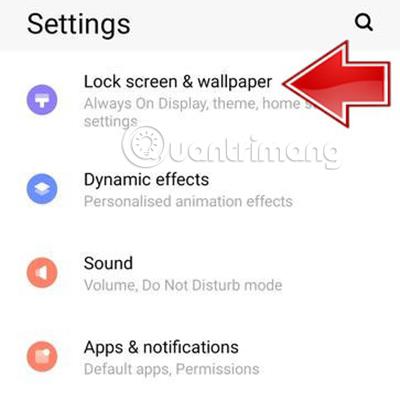
Skref 2: Kveiktu á „Always on Display mode“ .
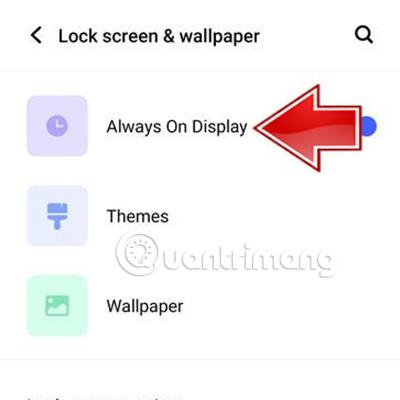
Skref 3: Smelltu á Always on Display styles hlutann til að stilla skjááhrif þessa eiginleika.
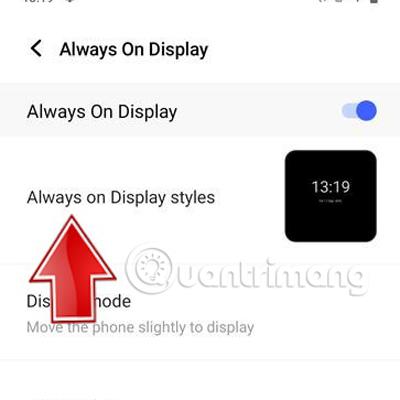
Skref 4 : Hér geturðu valið skjástíl AOD stillingarinnar sem þú vilt nota.
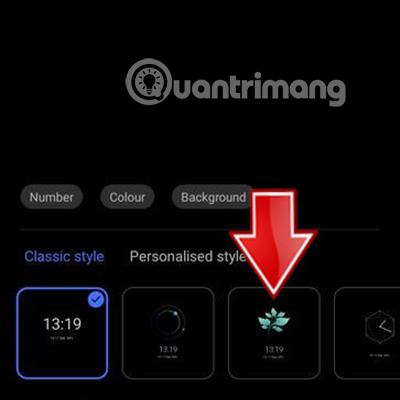
Skref 5: Þú getur líka smellt á hlutann Sérsniðinn stíll til að fá fleiri aðlögunarvalkosti.

Skref 6: Næst smelltu á Apply og smelltu síðan á örina efst til hægri á skjánum.
Skref 7: Næst þarftu að smella á Display Mode.
Hér geturðu valið birtingartíma Alltaf á skjástillingu, það verða 3 valkostir þar á meðal:
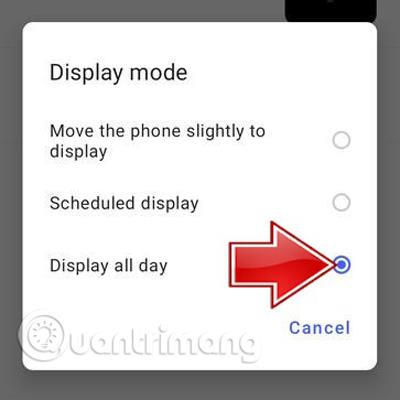
Ef þú velur Áætlunarskjá geturðu valið upphafstíma og lokatíma með því að smella á tvo nýju hlutana sem birtast, Upphaf og Lok. Eftir að hafa valið tímann sem þú vilt nota AOD skaltu smella á OK til að ljúka.
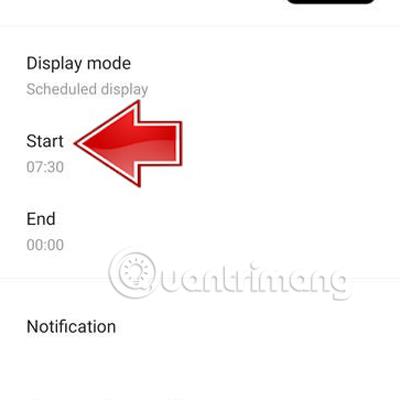
Skref 8: Ef þú vilt aðlaga tilkynninguna sem birtist á AOD, smelltu á tilkynningahlutann.
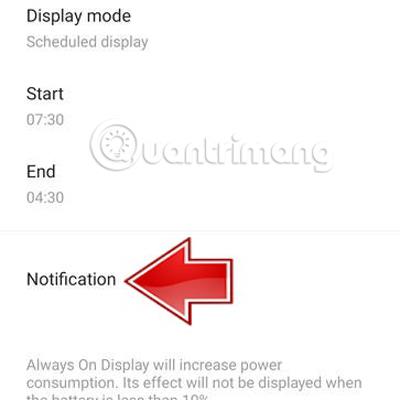
Hér getur þú hakað við Messenger eða Sími til að fá tilkynningar um þessi atriði þegar þú notar AOD ham.
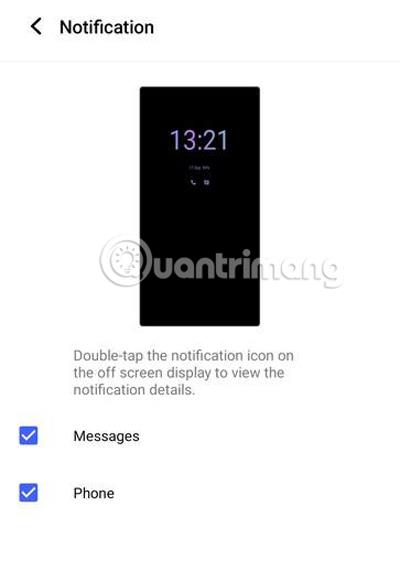
Þannig að þú hefur lokið skrefunum til að setja upp AOD ham á Vivo símanum þínum. Gangi þér vel.
Í gegnum rauntíma tal-til-texta umbreytingareiginleikana sem eru innbyggðir í mörg innsláttarforrit í dag hefurðu hraðvirka, einfalda og á sama tíma mjög nákvæma innsláttaraðferð.
Bæði tölvur og snjallsímar geta tengst Tor. Besta leiðin til að fá aðgang að Tor úr snjallsímanum þínum er í gegnum Orbot, opinbera app verkefnisins.
oogle skilur líka eftir leitarferil sem þú vilt stundum ekki að einhver sem fái símann þinn lánaðan sjái í þessu Google leitarforriti. Hvernig á að eyða leitarsögu í Google, þú getur fylgst með skrefunum hér að neðan í þessari grein.
Hér að neðan eru bestu fölsuðu GPS forritin á Android. Það er allt ókeypis og krefst þess ekki að þú rótar símann þinn eða spjaldtölvu.
Á þessu ári lofar Android Q að koma með röð af nýjum eiginleikum og breytingum á Android stýrikerfinu. Við skulum sjá væntanlega útgáfudag Android Q og gjaldgengra tækja í eftirfarandi grein!
Öryggi og friðhelgi einkalífsins verða sífellt meiri áhyggjuefni fyrir notendur snjallsíma almennt.
Með „Ekki trufla“ stillingu Chrome OS geturðu tafarlaust slökkt á pirrandi tilkynningum til að fá markvissara vinnusvæði.
Veistu hvernig á að kveikja á leikjastillingu til að hámarka afköst leikja í símanum þínum? Ef ekki, þá skulum við kanna það núna.
Ef þú vilt geturðu líka stillt gagnsætt veggfóður fyrir allt Android símakerfið með því að nota Designer Tools forritið, þar á meðal forritsviðmótið og viðmót kerfisstillinga.
Fleiri og fleiri 5G símagerðir eru settar á markað, allt frá hönnun, gerðum til hluta. Í gegnum þessa grein skulum við kanna strax 5G símagerðirnar sem koma á markað í nóvember.









